Kaip pakeisti „Facebook“ privatumo nustatymus telefone ar planšetėje

Žinodami, kaip pakeisti „Facebook“ privatumo nustatymus telefone ar planšetėje, lengviau valdysite savo paskyrą.
Ar bandote prisijungti prie savo Facebook paskyros, bet nieko neįvyksta paspaudus mygtuką Prisijungti? O gal nusprendėte vėl prisijungti po 30 dienų Facebook detox iššūkio ir pamiršote slaptažodį.
Na, o jei negalite prisijungti prie „Facebook“, paruošėme jums šį patogų vadovą. Atlikite toliau nurodytus veiksmus, kad greitai vėl prisijungtumėte prie „Facebook“ draugų.
Pastaba : pirmiausia patikrinkite, ar „Facebook“ neveikia . Galbūt paslaugą paveikė kai kurios laikino prisijungimo problemos.
Dažnai prisijungimo problemos kyla dėl rašybos klaidų. Taigi įsitikinkite, kad jūsų vartotojo vardas ar slaptažodis nėra parašytas. Patikrinkite klaviatūros kalbos nustatymus. Jei dažnai perjungiate skirtingus klaviatūros nustatymus, galbūt dėl to negalite prisijungti.
Jei prisijungimo problema iškyla tik bandant prisijungti prie „Facebook“ per interneto naršyklę, tai reiškia, kad kaltininkas yra jūsų naršyklė.
Štai ką galite padaryti, kad tai ištaisytumėte:
Kita vertus, jei negalite prisijungti prie „Facebook“ naudodami telefone esančią atskirą programėlę, pabandykite ją atnaujinti. Taip pat gali padėti išvalyti talpyklą. Kaip paskutinę priemonę galite pašalinti ir iš naujo įdiegti programą.
Eikite į facebook.com/login/identify .
Įveskite el. pašto adresą arba telefono numerį, kurį naudojote pirmą kartą registruodamiesi „Facebook“.
Tada paspauskite mygtuką Ieškoti .
Jei „Facebook“ ras aktyvią paskyrą, susietą su šiuo el. pašto adresu arba telefono numeriu, jūsų bus paprašyta iš naujo nustatyti slaptažodį. Po to galite pasirinkti prisijungti prie „Google“ arba gauti raktą el. paštu.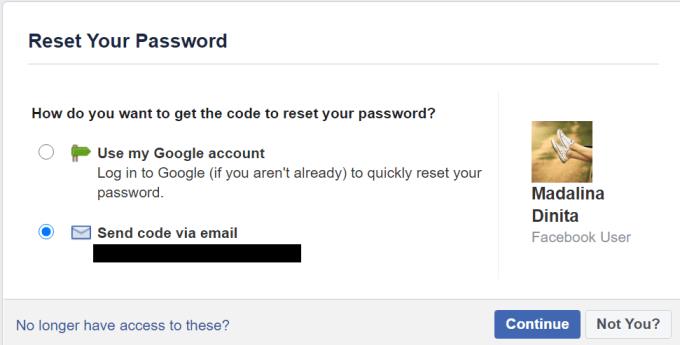
Paspauskite mygtuką Tęsti .
Jei pasirinkote atkūrimo raktą gauti el. paštu, patikrinkite gautuosius.
Įveskite saugos kodą.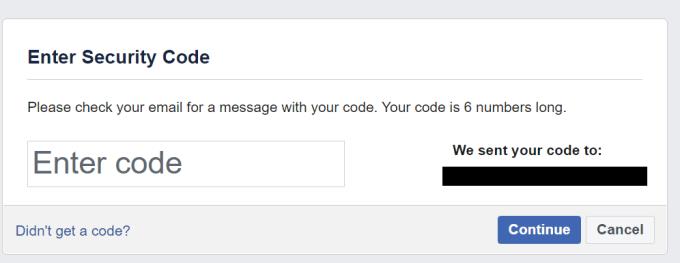
Tada jūsų bus paprašyta įvesti naują slaptažodį. Būtinai naudokite stiprų slaptažodį (pridėkite specialiųjų simbolių ir skaičių).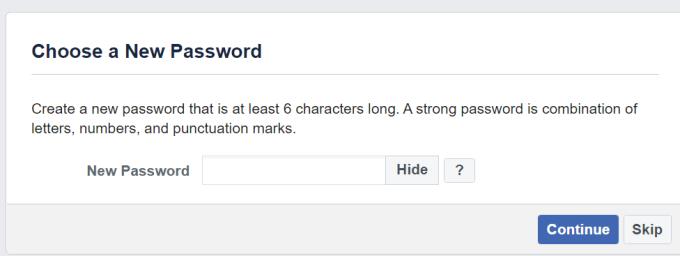
Tada spustelėkite Pateikti ir būsite automatiškai prisijungę prie „Facebook“ paskyros.
Paprašykite draugo ar šeimos nario eiti į jūsų „Facebook“ profilį.
Tada jie turi spustelėti trijų taškų meniu po viršelio nuotrauka.
Paprašykite jų pasirinkti Rasti palaikymą arba pranešti profilį .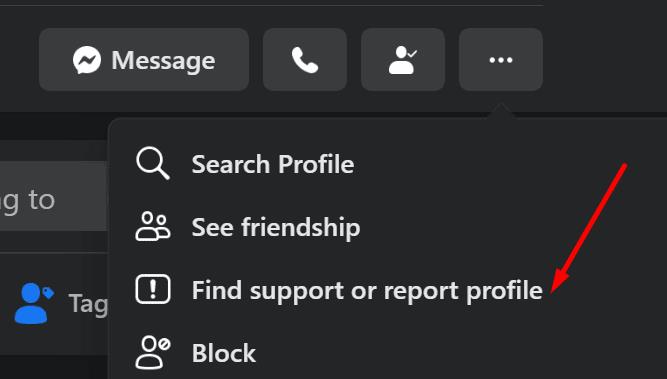
Tada jie turi pasirinkti kažką kita.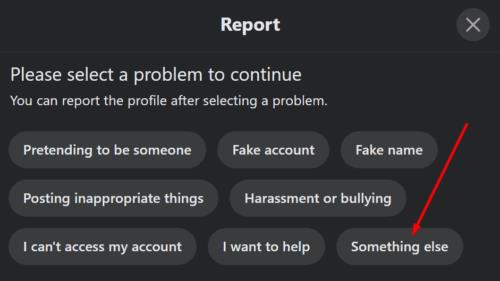
Tada turėtų būti matoma parinktis Atkurti šią paskyrą .
Jiems tereikia atlikti ekrane pateikiamus veiksmus, kurie padės atkurti paskyrą.
Kita priežastis, kodėl negalite prisijungti prie „Facebook“, yra tai, kad į jūsų paskyrą buvo įsilaužta. Greičiausiai įsilaužėliai pakeitė jūsų el. pašto adresą ir slaptažodį.
Jei įtariate, kad į jūsų paskyrą buvo įsilaužta, eikite į facebook.com/hacked ir vykdykite ekrane pateikiamas instrukcijas, kad atkurtumėte paskyrą.
Žinodami, kaip pakeisti „Facebook“ privatumo nustatymus telefone ar planšetėje, lengviau valdysite savo paskyrą.
Norėdami nebematyti įrašų iš Facebook grupių, eikite į tos grupės puslapį ir spustelėkite "Daugiau parinkčių". Tada pasirinkite "Atsisakyti grupės sekimo".
Ar bandote įkelti nuotrauką ar vaizdo įrašą „Facebook“, tačiau įkėlimas užstrigo amžinai? Sužinokite, kaip išvalyti užstrigusius įkėlimus „Facebook Android“.
„Facebook“ istorijas labai smagu kurti. Štai kaip galite sukurti istoriją savo Android įrenginyje ir kompiuteryje.
Nėra 100 procentų tikro būdo sužinoti, ar kažkas tikrai yra prisijungęs prie „Facebook“, kai jis atrodo kaip neprisijungęs.
Jūsų Facebook draugai gali matyti visus komentarus, kuriuos rašote viešuose įrašuose. Facebook komentarai neturi individualių privatumo nustatymų.
Jei sutinkate netikrą arba klonuotą Facebook paskyrą ar puslapį, geriausias veiksmas yra pranešti apie tai Meta.
Galite pridėti kelis bendraorganizatorius prie Facebook renginio. Tam eikite į Renginio nustatymus ir įrašykite draugo vardą bendraorganizatorių laukelyje.
Galite naudoti pažįstamų ar apribotų draugų sąrašus Facebook
Šiame vadove parodysime, kaip ištrinti nuotraukas ir vaizdo įrašus iš Facebook naudojant PC, Android arba iOS įrenginį.
Norėdami blokuoti ką nors iš savo Facebook verslo puslapio, eikite į nustatymus, pasirinkite Žmones ir kitus puslapius, tada spustelėkite Užblokuoti iš puslapio.
Jei nesate tikri, kas yra peržiūros, pasiekiamumas ir įsitraukimas Facebook, toliau skaitykite, kad sužinotumėte. Pateikiame lengvą paaiškinimą.
Jei norite paprašyti draugų rekomendacijų dėl konkrečios veiklos, eikite į „Ką galvoji“ ir įrašykite savo klausimą.
Sužinokite, kaip atsekti, kas bendrino jūsų „Facebook“ įrašą ir kaip reguliuoti privatumo nustatymus, kad kontroliuotumėte savo įrašų pasidalinimą.
Sužinokite kaip paslėpti „Facebook“ draugų sąrašą nuo kitų naudojant patikimus metodus. Sprendimai „Android“, „iPhone“ ir žiniatinklio versijoms.
Sužinokite, kaip lengvai rasti ir tvarkyti savo „Facebook“ juodraščius, pradedant nuo asmeninių iki verslo puslapių.
Daugelis žmonių nemano, kad „Facebook“ yra pažinčių svetainė ar programėlė, tačiau „Facebook“ turi pažinčių sekciją, vadinamą „Facebook Dating“.
Sužinokite, kaip visam laikui ištrinti senus pranešimus „Facebook Messenger“ iš abiejų „Android“ ir „iPhone“ pusių. Čia galite sužinoti, kaip naudoti trynimo visiems funkciją ir pašalinti pranešimus po 10 minučių.
Naudokite šią mokymo programą, kad sužinotumėte, kaip nustatyti „Facebook“ pranešimų ir pranešimų garsą.
Kaip atblokuoti ką nors „Facebook“ ir „Facebook Messenger“. Prisijunkite prie savo „Facebook“ paskyros mobiliajame arba darbalaukyje eikite į Nustatymai> Blokavimas. Spustelėkite Atblokuoti.
Norite sužinoti, kaip perkelti failus iš „Windows“ į „iPhone“ arba „iPad“ įrenginius? Šis išsamus gidas padeda jums tai padaryti be vargo.
Konfigūruodami tamsų režimą Android, gausite akims malonesnę temą. Jei turite žiūrėti į telefoną tamsioje aplinkoje, greičiausiai jums reikia nuo jo nusukti akis, nes šviesus režimas vargina. Naudodami tamsų režimą „Opera“ naršyklėje Android sutaupysite energijos ir sužinosite, kaip sukonfigūruoti tamsų režimą.
Išvalykite adresų juostos URL istoriją „Firefox“ ir išlaikykite savo sesijas privačias, sekdami šiuos greitus ir paprastus veiksmus.
Pasidžiaukite savo „Zoom“ susitikimais su keliomis linksmomis filtrų galimybėmis. Pridėkite aureolę arba atrodite kaip vienaragis per savo „Zoom“ susitikimus su šiais juokingais filtrais.
Kai išgirsite žodį slapukai, galbūt pagalvosite apie šokoladinius sausainius. Bet yra ir tokių, kuriuos rasite naršyklėse, padedančių jums sklandžiai naršyti. Šiame straipsnyje sužinosite, kaip sukonfigūruoti slapukų nuostatas Opera naršyklėje Android.
Kaip įjungti skelbimų blokatorių jūsų Android įrenginyje ir maksimaliai išnaudoti invazinių skelbimų parinktį Kiwi naršyklėje.
Žinodami, kaip pakeisti „Facebook“ privatumo nustatymus telefone ar planšetėje, lengviau valdysite savo paskyrą.
Ieškoti tinkamos kortelės kišenėje ar piniginėje gali būti tikras iššūkis. Pastaraisiais metais daugelis įmonių kūrė ir pristatė bekontaktės mokėjimo sprendimus.
Daugelis naujienų straipsnių minimi „tamsusis internetas“, tačiau labai mažai tikrai kalba apie tai, kaip jį pasiekti. Tai daugiausia dėl to, kad daugelis svetainių ten talpina neteisėtą turinį.
Jei USB garsai kyla be jokios priežasties, yra keli metodai, kuriuos galite naudoti, kad atsikratytumėte šio fantominio atjungto įrenginio garso.






















